Pinterest Facebook, twitter की तरह social platform है जिस पर हम अपनी photo images upload कर सकते है और अपनी photo एक जगह save भी कर सकते है इस post में आज मैं आपको blog post की सभी images में hover pin it button add करने का तरीका बता रहा हूँ जब कोई visitor आपके blog की post की image पर mouse लाता है तो pin it का button show होगा उस button पर click कर के visitor आपकी website की photo pinterest पर share कर सकता है।

Table of Contents
Pinterest क्या है?
- Blog के Sitemap को Google Search Console में Submit कैसे करें
- Blogpost या WordPress कौनसा Platform बेहतर है
- सबसे पहले आप अपने blog केdashboard में जाये और Template >> Edit HTML पर click करें।
- इसके बाद आप ये</body> code search करें।
- अब आप ये code copy करें और</body> seसे पहले ऊपर paste करें।
class="lang:php decode:1 "><script> //<![CDATA[ var bs_pinButtonURL = "hhttps://4.bp.blogspot.com/-SaCJ0GHmO84/VgT0Wo9Zp6I/AAAAAAAAE-c/_wKxHcg5L-8/s1600/ohmh.png"; var bs_pinButtonPos = "center"; var bs_pinPrefix = ""; var bs_pinSuffix = ""; //]]> </script> <script src='https://ajax.googleapis.com/ajax/libs/jquery/1.8.2/jquery.min.js' type='text/javascript'></script> <script id='bs_pinOnHover' src='https://greenlava-code.googlecode.com/svn/trunk/publicscripts/bs_pinOnHoverv1_min.js' type='text/javascript'> // This Pinterest Hover Button is brought to you by bloggersentral.com. // Visit https://www.bloggersentral.com/2012/11/pinterest-pin-it-button-on-image-hover.html for details. // Feel free to use and share, but please keep this notice intact. </script>
4. Customizing:-
- Number 3 पर URL की जगह अपनी पसंद के pin it button का url set कीजिये।
- Number 4 पर “center“ आपको pin it button blog की photo पर कहा दिखाना है अगर आपको pin it button photo के बिच में नहीं दिखाना है तो code में center की जगह “left” “right” “top” change करें।
- Code setting करने के बाद save template पर click करें और result देखे।
Step 2
- Google पर जाईये और”pin it icon” लिख कर search कीजिये।
- Google आपको बहुत सारे pin it के icon button दिखायेगा उसे download कर लीजिये।
- अब pin it icon को Photo editer की मदद से edit करो (अगर आपके pc में photo editer software नहीं है तो किसी दुसरे photo edit करने वाले software से कर सकते हो।
- Icon edit करने के बाद उसे pc में save करें।
- अब अपने blog में new post option पर जाये और post में icon upload करें।
- अब Compose/HTML में से hTML पर click करें।
- HTML section में hrs=”xyz“ code में से xyz की जगह वाले code को copy करें।
- Customizing में बताये अनुसार code में number 3 में red color URL की जगह code pasteकरें।
Code paste करते ही आपकी image में pin it button add हो जायेगा अगर आपको ये post अच्छी और helpful लगे तो comment जरुर करें।
साथ ही अगर आपको ये post अच्छी लगे तो इस post को social media पर अपने सभी friends के साथ share जरुर करें।
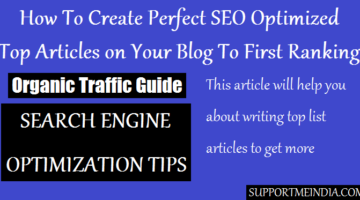

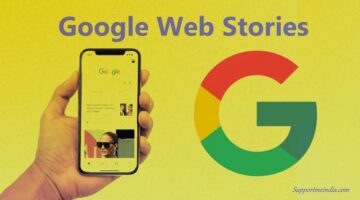
Shailendra kumar
Sir apki post padke maja agya apka kisi bhi chej ko samjane ka tarikha bahuat acha hai. Thankyou sir….
Govind Mahawar
aap apne blog me konsa font use karte ho?
Jumedeen Khan
Fauna one
Geyasudin Ansari
Sir blog me likhe gaye kisi bhi title ko animated Kaise karate hai please sir help me
Jumedeen Khan
Kisi bhi animation banane wali site se bana lo.
pawan
sir maine ek new blog start kiya hai aap plzzz bataye koi blogger ki free theme jo badiya or achi designing bi ho
Jumedeen Khan
check this post Blog Ke Liye Top 10 SEO Optimized & Mobile Friendly Templates [Free]
Nidhi Thakur
Thanks for reply!!
I suffered from traffic so please help me to resolve the traffic issues. How increase traffic?
Jumedeen Khan
Write quality content and make good relation with your readers.
Nidhi Thakur
I read your all blog post regularly and implement it on my on blog. Thanks for your kind help.
Abi maine images pr pinterest pin ka code add kiya h bt images pr pinterest buton show ni ho rha. Please mera blog check krke btao kya glti ho rhi h. Or M blogging me sahi track pr ja rhi hn ya kush imp[rovemnt krni h abi.
Jumedeen Khan
Nidhi ye coding trick some template par work nahi karti hai. Yes aap sahi work kar rahi ho but apne blog me header image use karke blog ko or ache se design karo.
naresh
Is aarticle se new blogger ko kafi help
Milegi traffic badha neme or pinterest ek accha
Social network hai jis se hum hum photo
Share ke sath blog me bhi traffic badha
Neme kam aayega thenks sr aapne is aarticle likha or new blogger ko jankari
Di
roxana
Great article, totally what I needed.
arunkumarkatiyar
Bhai Ji Ek Sawal or Kya Hamko Apne Blog ME Kewal Ek Baar Hi Setting karni Pade Gi Jo Aap Ne Bataya Hai ya alag alag blog me alag alag karni pade gi pls bataye
Jumedeen Khan
Ha ek bar hi karni padegi.
arunkumarkatiyar
Bhai Ji
Agar Mai Ek Baar Pin It Laga Lu Ga to Kya Ye Hamari Sabhi post me ya dale gaye sabhi blog me jo phi photo ya picture lu ga to wo sabhi me share ka option aaye ga ya nahi.pls Bataye mai kuch confuse hu ya fir pin it me jitni bhi photo hamne dali hai unhi ko share kare ga
Jumedeen Khan
Yes, aapke blog ki har post ki images par pin it button show hoga. aap jo new post likhoge us par bhi.
Austin Wallace
If some one wishes to be updated with most recent technologies afterward he must be pay a visit this website and be up to date every day.Cheap Tiffany Charms